Nếu khi bạn cố gắng truy cập trang Windows Update thông qua ứng dụng Settings để kiểm tra các bản cập nhật, bạn thấy một trang trống với thông báo “Something went wrong, Try to reopen Settings later”, thì bài viết này sẽ giúp ích cho bạn.
Trong bài viết này, eHoaDon Online sẽ cung cấp các giải pháp bạn có thể thử để giải quyết vấn đề này.
Sửa lỗi “Something went wrong, Try to reopen Settings later”
Nếu bạn gặp phải sự cố này, bạn có thể thử các giải pháp được đề xuất bên dưới theo thứ tự và xem điều đó có giúp giải quyết sự cố không.
Hãy cùng xem xét kỹ hơn về từng giải pháp được liệt kê nhé!
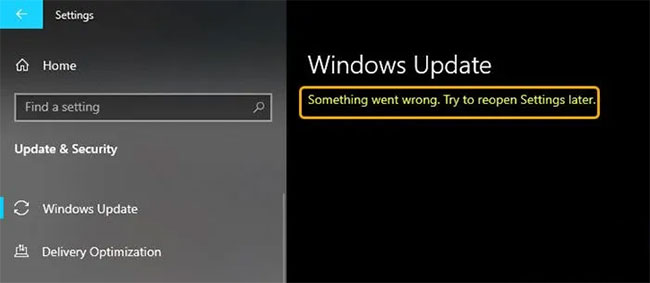
Lỗi “Something went wrong, Try to reopen Settings later”
1. Khởi động lại thiết bị Windows 10
Bạn có thể thử khởi động lại thiết bị Windows 10 của mình. Để khởi động lại thiết bị, nhấn phím Win + R để gọi hộp thoại Run. Trong hộp thoại Run, nhập shutdown /r và nhấn Enter.Khi khởi động, nếu sự cố vẫn tiếp diễn, hãy thử giải pháp tiếp theo.
2. Reset lại ứng dụng Settings
Nếu ứng dụng Settings Windows 10 không hoạt động bình thường, thì bạn có một cách rất hiệu quả để giải quyết vấn đề này. Microsoft cho phép bạn reset lại ứng dụng Settings.
3. Chạy quét SFC
Nếu có lỗi file hệ thống, bạn có thể gặp sự cố này. Trong trường hợp này, bạn có thể chạy quét SFC và xem điều đó có giúp giải quyết sự cố không. Nếu không, hãy tiếp tục với giải pháp tiếp theo.
4. Bỏ chặn Windows Update bằng tiện ích của bên thứ ba
Sự cố này phần nào cho thấy trang Windows Update bị chặn và không thể truy cập được. Trong trường hợp này, bạn có thể tải xuống và chạy StopUpdates10 - một tiện ích của bên thứ ba.Sau khi tải xuống và cài đặt, chỉ cần chạy StopUpdates10 và nhấp vào nút Restore Windows Update, rồi đợi thông báo xác nhận xuất hiện cho biết Windows Update không bị chặn.Sau khi được xác nhận, chỉ cần đóng ứng dụng và kiểm tra Windows Update xem nó đã được sửa và khôi phục chưa.
5. Thực hiện tùy chọn Reset This PC, Cloud Reset hoặc sửa chữa Windows 10
Tại thời điểm này, nếu vấn đề vẫn chưa được giải quyết, rất có thể là do một số loại lỗi hệ thống không thể giải quyết theo cách thông thường. Trong trường hợp này, giải pháp áp dụng ở đây là bạn có thể thử tùy chọn Reset This PC hoặc Cloud Reset để reset lại mọi thành phần Windows. Bạn cũng có thể sửa chữa Windows 10 bằng phương tiện cài đặt như một phương sách cuối cùng.
Chúc các bạn thành công và tận hưởng những dịch vụ tuyệt vời từ nhà cung cấp giải pháp hóa đơn điện tử eHoaDon Online và hệ sinh thái thương mại điện tử BizStore.
Nội dung liên quan
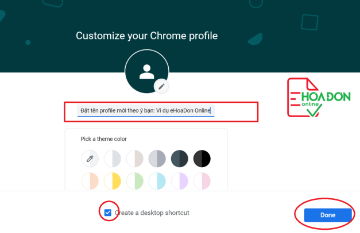
Cách cài đặt eSigner và Google Chrome Extension để khai nộp thuế thành công 100%
Cài đặt eSigner và Google Chrome Extension theo hướng dẫn nhưng không nộp thuế được. Đâu là cách khắc phục?
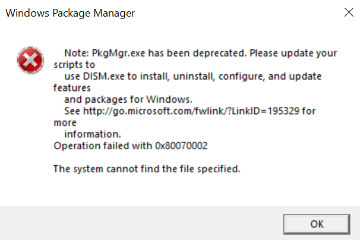
Gặp lỗi PkgMgr.exe has been deprecated và cách khắc phục
Đôi khi cài đặt một phần mềm nào đó nhưng lại bị thất bại không thể tiếp tục và hoàn thành tác vụ cài đặt; hệ điều hành hiển thị lỗi: "Note: PkgMgr.exe has been deprecated. Please update your scripts to DISM.exe to install, uninstall, configure, and update features and packages for windows."

Cách khắc phục lỗi api-ms-win-crt-runtime-l1-1-0.dll is missing
Phải làm sao khi mở một số chương trình trên máy tính Windows của mình và bạn nhận được thông báo lỗi The program can’t start because api-ms-win-crt-runtime-l1-1-0.dll is missing from your computer.
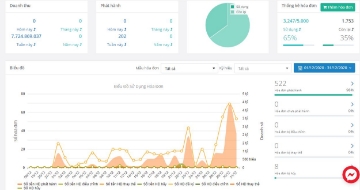
Những tính năng rất hay của eHoaDon Online mà có thể bạn chưa biết
Được mệnh danh là hóa đơn điện tử Dễ Dùng Nhất, Thông Minh Nhất và Nhiều Ưu Đãi Nhất, eHoaDon Online là một cái tên ngày càng trở nên quen thuộc và được nhiều người dùng khắp nơi tín nhiệm.



